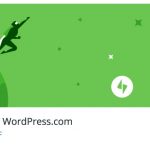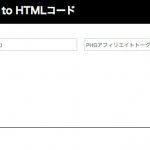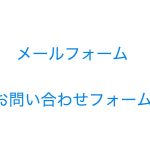WordPressのテーマ・外観を変える方法、手順
このブログの見た目、WordPressの見た目を、テーマを変えることで変えられます。WordPressには、テーマというものがあり、これを変えることで、見た目や機能を変えることができます。
このブログは、これまでは、WordPressのデフォルトのテーマにしていました。
まあ、それはそれでシンプルで良いのですが、もう少し機能的にも対応したいことがあります。
これらに対応するためにも、テーマを変えると、機能も変えることができますし、見た目も変えられるので、変えたいところです。
ということで、変える方法を書いておきます。いくつか方法がありますが、WordPressから行う方法です。WordPressではなくFTPでテーマをアップして、WordPressからテーマを有効化するということも可能です。

WordPressのテーマ・外観を変える方法、手順
全体の流れ
- 「外観」から「テーマ」を選択
- テーマで「新規追加」
- 気に入ったものがあればそのテーマを追加
- もしくは、「テーマのアップロード」からダウンロードしてあるテーマをアップロード
- テーマを「有効化」して適用
WordPressのテーマ・外観を変える方法の全体の流れは、だいたいこのようになっています。
1 「外観」から「テーマ」を選択
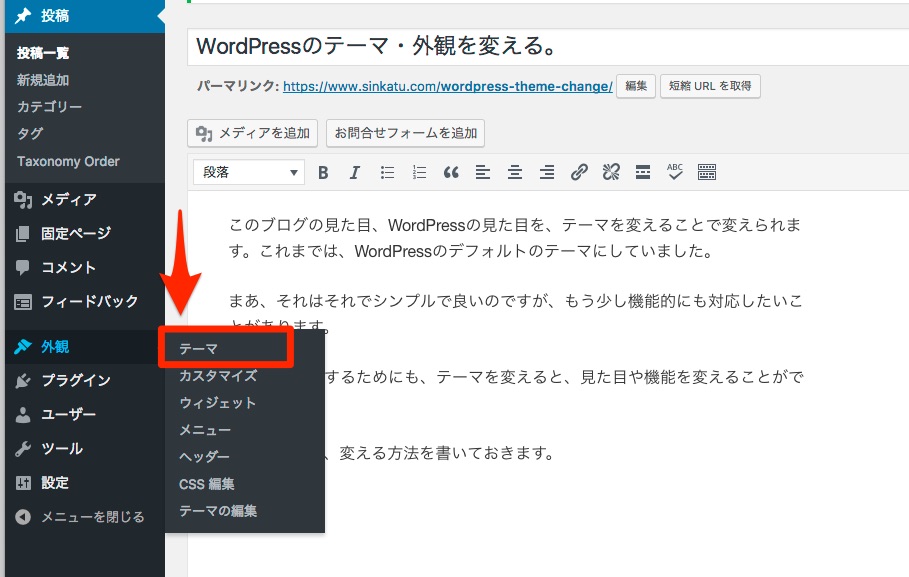
WordPressの「外観」から「テーマ」を選択します。
WordPressでは、見た目などの外観を変えるデザインを「テーマ」と呼んでいます。「外観」というメニューには、他にもカスタマイズやウィジェットなどあります。これらも、カスタマイズする際に、よく使うメニューですが、今回は、テーマを変えるので、「テーマ」を選択します。
2 テーマで「新規追加」を押す
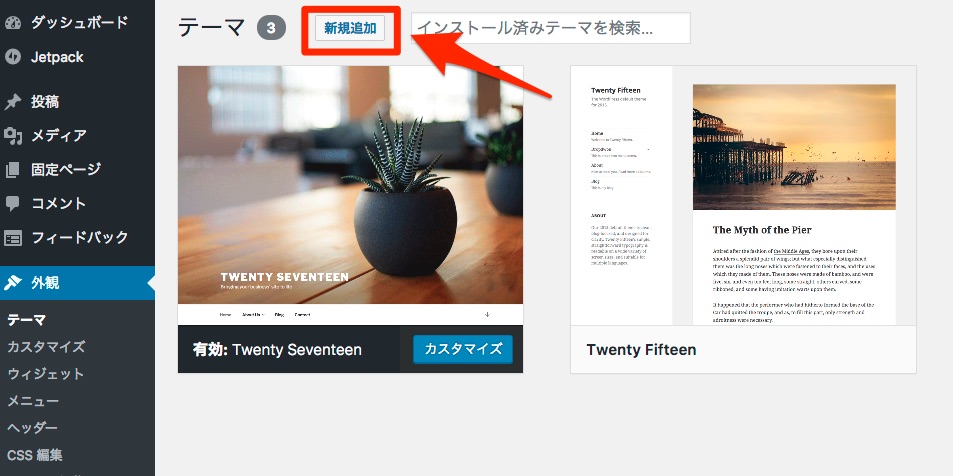
テーマで「新規追加」を押します。
ここからテーマを新規に追加していくということですね。
3 気に入ったものがあればそのテーマを追加
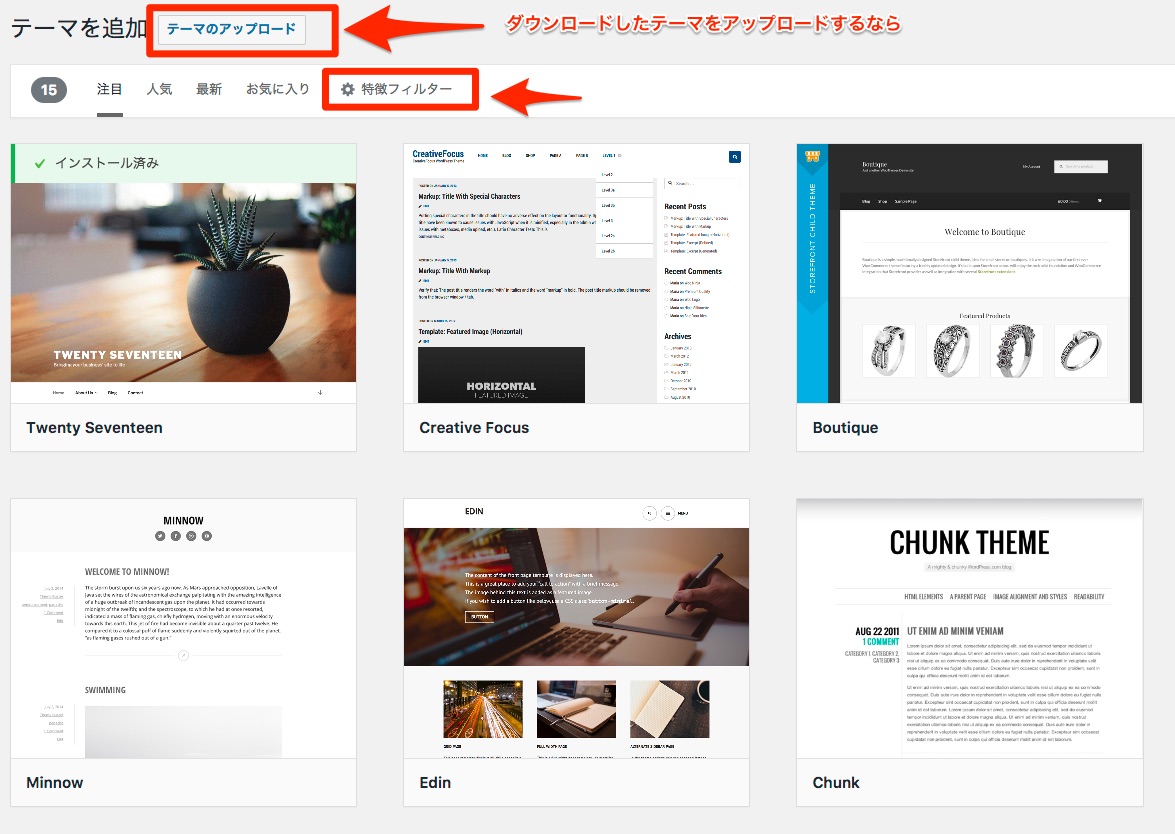
ここで、気に入ったものがあれば、そのテーマをWordPressに追加します。人気のテーマや最新のテーマがあります。ここに乗っているテーマを、「公式テーマ」と言ったりもします。
かなりたくさんのテーマがあって、そのテーマによって、できること・できないことがありますね。
「特徴フィルター」というもので、自分が求めるテーマの特徴を選んで、自分が使いたいテーマを見つけやすくすることもできます。
4 もしくは、「テーマのアップロード」からダウンロードしてあるテーマをアップロード
もしくは、「テーマのアップロード」から、ダウンロードしてあるテーマをアップロードするという方法もあります。
いろいろと使っていく中で、自分に必要なテーマがわかる
ワードプレスのテーマは、無料も有料もたくさんありますね。選ぶのが大変ですが、自分が使いたいテーマを使ってみると良いですね。
はじめからどういうことがやりたいかをわかっていると、テーマも決めやすいのですが、このあたりはブログで何を行いたいかわかっていないとむずかしいですよね。
いろいろとテーマを使っていく中で、自分に必要なテーマがわかるというのはありますね。
5 テーマを「有効化」して適用
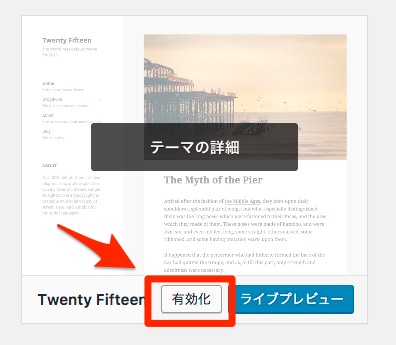
そうやって選択したテーマを今度は、有効化することで、そのブログに適用されます。
「子テーマ」を適用しておく
さらに、テーマを編集したいこともあると思います。そういうときは、「子テーマ」というものを設定しておくと良いですね。
親テーマというものに関連づけられているテーマを「子テーマ」と呼んでいて、子テーマを編集すると、WordPressの見た目などを変えられますが、親テーマは変更されないという方法があります。
こうしておけば、テーマを編集したい時でも、親テーマを編集しないで、見た目などを変えることができます。
これはやり方などがあるので、別記事で書くかもしれませんが、ここでも念のために言及しておきました。
まとめ:WordPressのテーマを変えることで、ブログの印象や機能が変わる
WordPressのテーマを変えることで、ブログの印象や機能が変わります。
上記のような方法で、WordPressのテーマを変えられます。ブログの見た目や印象、機能を変えたいときに、テーマを変えると良いというのはありますね。とはいえ、変えると全く違ってくるところも出てくる場合があるので、新たに対応する必要があることもありますね。
そう言ったところもありますが、WordPressでのテーマの変更方法は、以上のようになっています。ということで、この「シンカツ」のテーマも変更しようと思っています。
テーマを変えてみてのビフォーアフター
そして、テーマを変えてみました。Simplicityにしました。
ビフォー
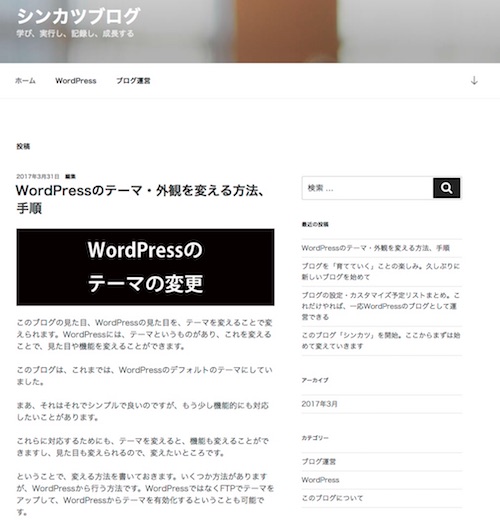
アフター
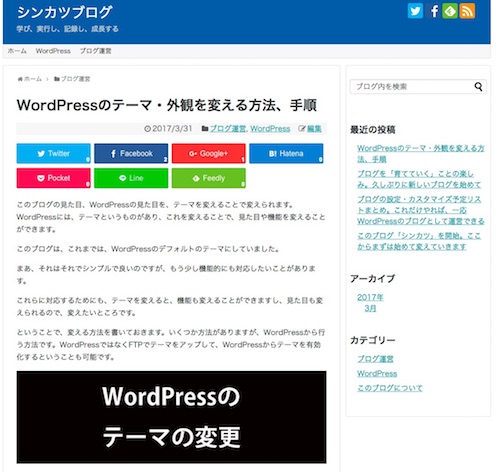
まあ、あまり変わらないと言えば、変わらないですね。
微妙に変わったと言えば、変わったと言えるでしょう。いずれにしても、もう少しWordPress、ブログのカスタマイズもして、コンテンツを充実させていきたいですね。